
Edmund Richardson
0
1616
254
 Windows 8 má řadu funkcí, které mohou být nepříjemné pro zkušené uživatele tradiční plochy Windows. Od přidání nabídky Start k deaktivaci objemné pásky, hlučných živých dlaždic a zbytečné obrazovky zamykání můžete snadno vyřešit různé problémy, které máte v systému Windows 8.
Windows 8 má řadu funkcí, které mohou být nepříjemné pro zkušené uživatele tradiční plochy Windows. Od přidání nabídky Start k deaktivaci objemné pásky, hlučných živých dlaždic a zbytečné obrazovky zamykání můžete snadno vyřešit různé problémy, které máte v systému Windows 8.
Některé z těchto triků vám také pomohou zvládnout systém Windows 8, jak se má používat - například nabídku nástrojů nástrojů pro uživatele a klávesové zkratky lze použít k rychlému obcházení plochy (a zbytku systému)..
Zakažte pásek
Průzkumník Windows má nyní nový, Microsoft Office Word 2013: Hloubkový přehled toho, co byste měli očekávat Word 2013: Hloubkový přehled toho, co byste měli očekávat Je to už tři roky, co Microsoft spustil Office 2010. Vydáno vedle online verzí ( Microsoft Office Web Apps) svých oblíbených aplikací, klenotem v koruně soupravy byl samozřejmě Microsoft Word. Nabízejí ... -style stuhu, která si klade za cíl, aby jeho možnosti více zřejmé a snadnější použití. Stuha však může zabrat mnoho nemovitostí na obrazovce - není to tak užitečné, pokud si chcete soubory pouze prohlížet v minimálním okně.
Chcete-li stuhu skrýt, klikněte na šipku v pravém horním rohu. Chcete-li pásku odhalit a později zobrazit její možnosti, klikněte znovu na šipku. Pás karet můžete také skrýt pomocí klávesové zkratky Ctrl + F1.
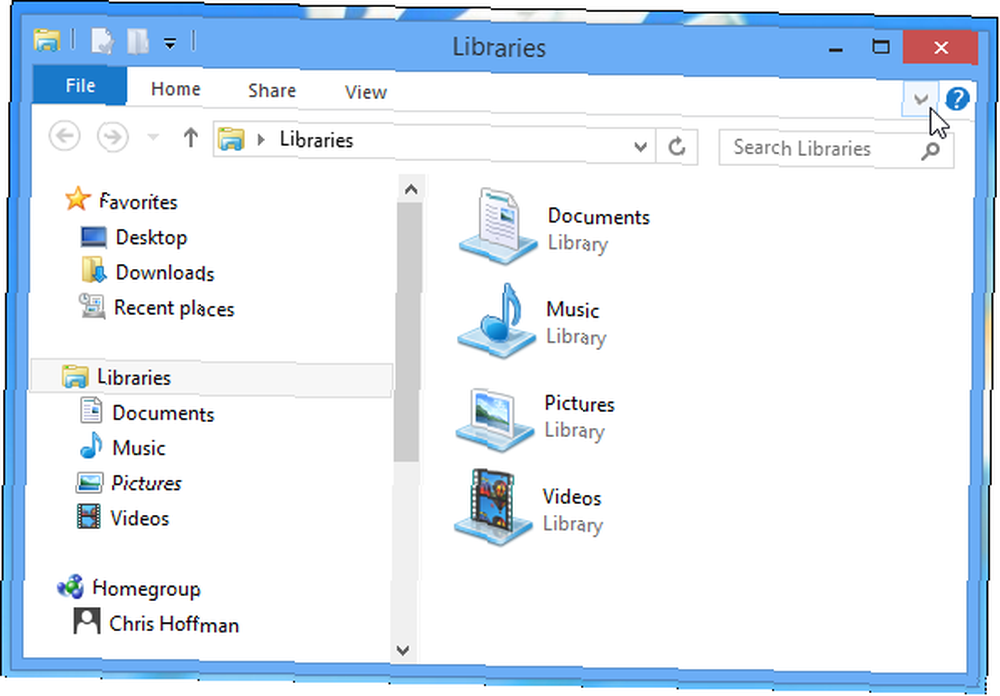
Pokud skutečně máte pomstu proti pásu karet, můžete pomocí nástroje Ribbon Disabler zcela zakázat pás karet Nástroj Disabler karet pro Windows 8: Zakázat a povolit funkci pásu karet v systému Windows 8 Nástroj Disabler pásu pro Windows 8: Zakázat a povolit funkci pásu karet v systému Windows 8 .
Zakázat živé dlaždice
Windows používá “živé dlaždice” automaticky zobrazit informace na úvodní obrazovce. Nové e-maily, události v kalendáři, zprávy, fotografie, počasí, zprávy, sportovní informace, aktualizace akcií - buďme upřímní, na úvodní obrazovce to může být opravdu hlučné. Když se snažíte posadit se ke svému počítači a něco udělat, nemusíte být vždy rozptýleni všemi těmito cizími informacemi. Není to dobré pro vaši informační dietu Jíst pouze dezert: Proč je vaše informační dieta pravděpodobně hrozná [funkce] Jíst pouze dezert: Proč vaše informační dieta je pravděpodobně hrozná [funkce] E-mail. Sociální sítě. Blogy. Online video. Lidé dnes konzumují více informací než kdykoli předtím a obvykle konzumují pouze věci, které opravdu mají rádi. Clay Johnson to srovnává se špatnou stravou. "Jestli jen ... .
Naštěstí můžete živou dlaždici snadno deaktivovat kliknutím pravým tlačítkem myši a výběrem Vypněte živé dlaždice. Místo toho se zobrazí ikona a název aplikace.
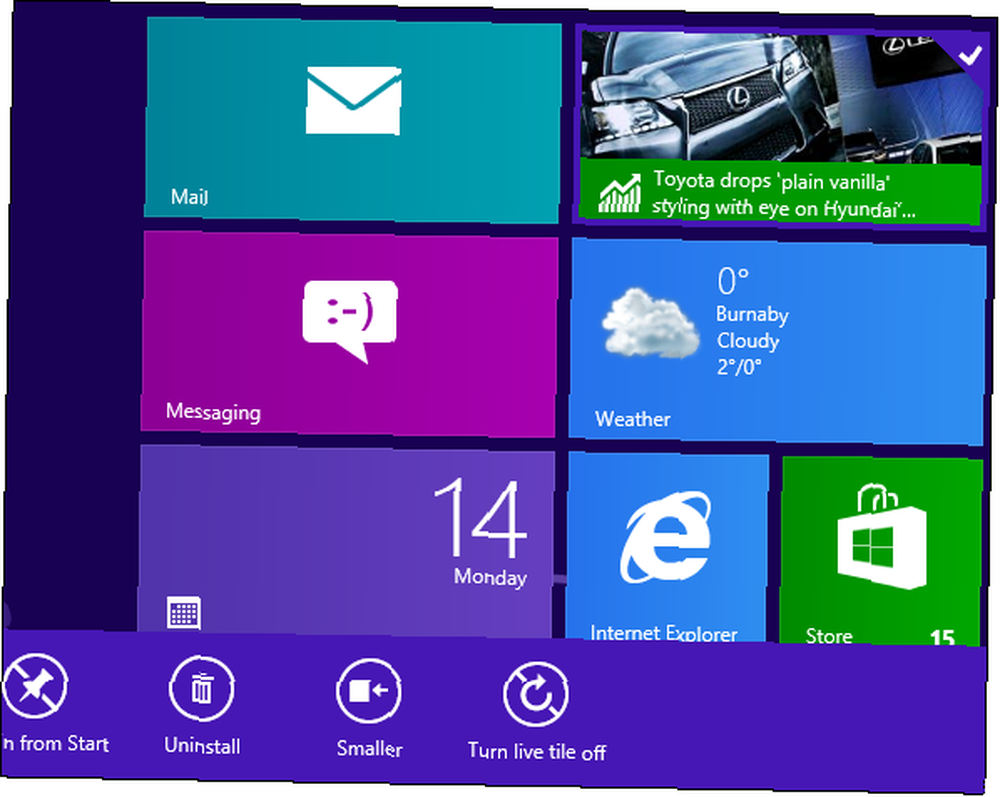
Přidejte nabídku Start
Společnost Microsoft se mohla pokusit navždy odstranit nabídku Start, ale pokud ji chybí, můžete ji snadno přidat do systému Windows 8. Pokryli jsme celou řadu způsobů, jak přidat nabídku Start do nabídky Start systému Windows 8, Jak mi chybí: 4 způsoby, jak vytvořit nabídku Start V nabídce Start systému Windows 8, jak mi chybět: 4 způsoby, jak vytvořit nabídku Start Windows 8 Windows 8 spustil sekeru v nabídce Start. To je rys, kterému nikdo roky nevěnoval zvláštní pozornost, ale jeho předčasný zánik způsobil nejrůznější zoufalství. Nejen…, včetně Stardockova placeného Start8 a bezplatného ClassicShell.
Jako bonus lze tyto nástroje použít k tomu, aby se Windows spouštělo přímo na plochu a zakázalo Windows 7 “horké rohy” které aktivují kouzla. Pomohou, aby se Windows 8 cítil spíš jako stolní operační systém než Windows “první dotyk” operační systém Microsoft říká, že je.
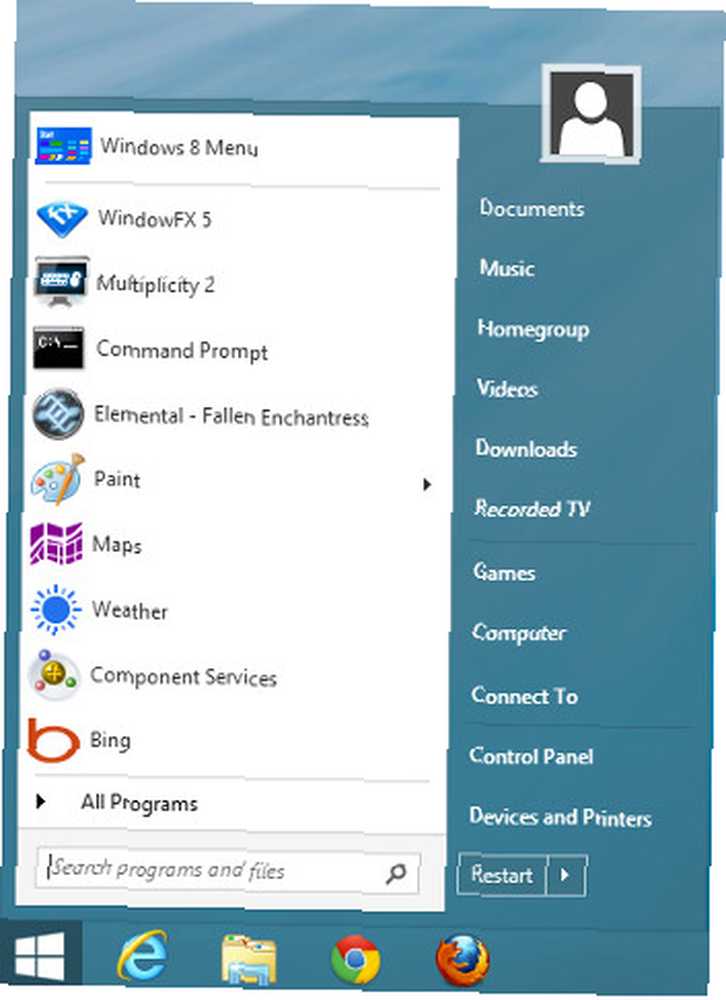
Snadný přístup k výkonným uživatelským nástrojům
Pokud nechcete používat nabídku Start, ale přejete si, abyste měli snadnější přístup k nástrojům mocného uživatele, jako je ovládací panel, použijte nabídku skrytých nástrojů. Chcete-li k němu získat přístup, stiskněte současně klávesu Windows a X. Můžete také kliknout pravým tlačítkem v levém dolním rohu obrazovky.
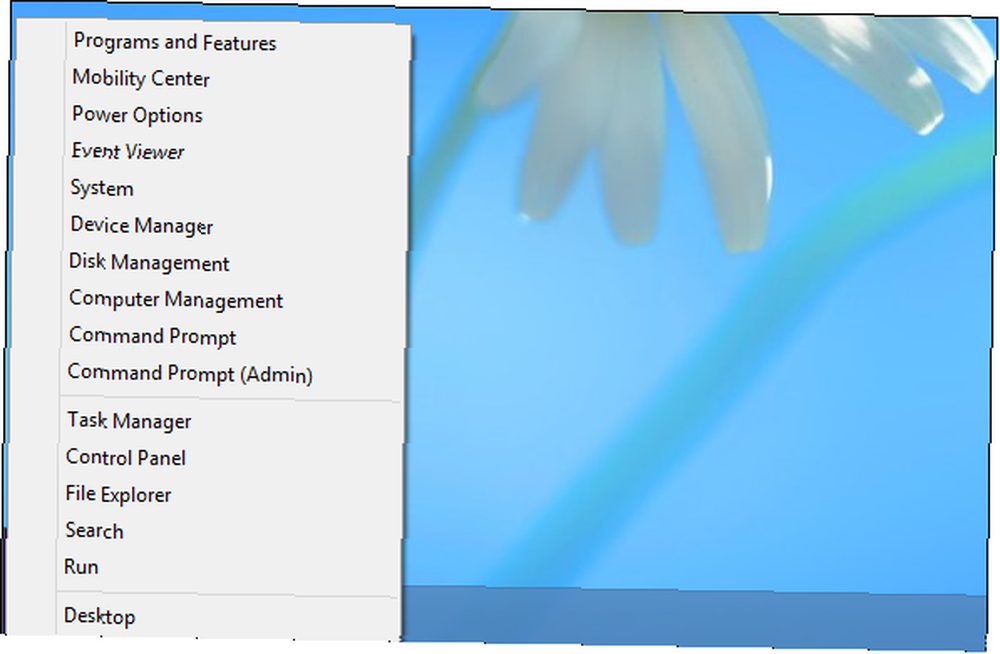
Skrýt obrazovku zámku
Uzamykatelná obrazovka může být na tabletu pěkná, ale pokud používáte zařízení bez dotyku, přidává do procesu přihlašování další stisknutí klávesy.

Chcete-li uzamknout obrazovku, otevřete Poznámkový blok a zkopírujte následující kód do okna Poznámkový blok:
Editor registru Windows verze 5.00 [HKEY_LOCAL_MACHINE \ SOFTWARE \ Policies \ Microsoft \ Windows \ Personalization] "NoLockScreen" = dword: 00000001
Uložte nový soubor s příponou .reg. Například pojmenujte něco jako:
nolockscreen.reg
Poklepáním na soubor .reg přidejte jeho informace do registru a restartujte počítač. Váš počítač vždy přeskočí uzamknutou obrazovku a přejde přímo na přihlašovací obrazovku, což vám ušetří stisknutí klávesy.
Zabraňte uvolnění okna na ploše
Stejně jako ve Windows 7 i Windows 8 používá funkci Přichytit 3 Programy, které vám pomohou Přichytit Windows Like Win 7 User 3 Programy, které vám pomohou Přichytit Windows Like Win 7 Uživatel na ploše k automatickému přichycení oken k okraji obrazovky. Pokud chcete tuto funkci zakázat, můžete tak učinit z Centra usnadnění přístupu.
Stisknutím kláves Windows + U otevřete Centrum usnadnění přístupu a potom klepněte na možnost Usnadnit používání myši. Povolit Zabraňte automatickému uspořádání oken při přesunutí na okraj obrazovky Zaškrtávací políčko. Funkce Přichytit bude zrušena.
Použijte klávesové zkratky
Klávesové zkratky usnadňují obcházení systému Windows 8. Namísto přístupu k pruhu kouzla pohybem myši do pravého horního nebo dolního pravého rohu obrazovky a jejím pohybem směrem do středu obrazovky, stačí stisknout klávesu Windows + C. Existují také zkratky pro přístup k jednotlivým ovládacím prvkům, jako je klávesa Windows + klávesová zkratka I pro otevření ovládacího tlačítka Nastavení odkudkoli.
Chcete-li se naučit tyto klávesové zkratky, stáhněte si náš bezplatný cheatový list pro klávesové zkratky Windows 8. Chcete-li skutečně ovládat Windows 8, stáhněte si zdarma průvodce, jak začít s Windows 8.
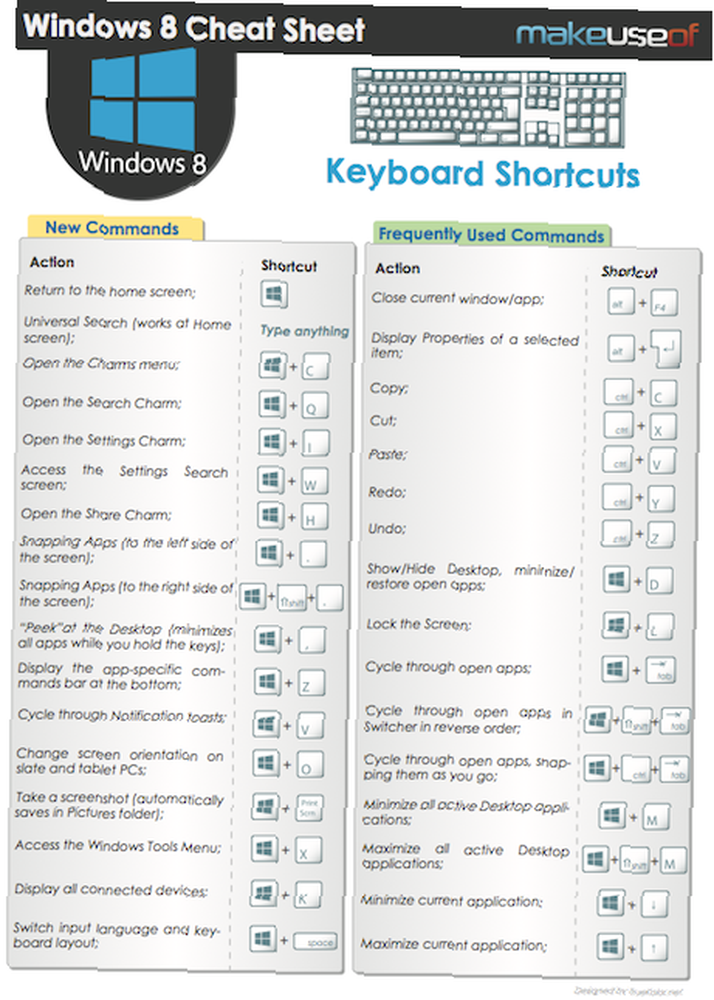
Už jste udělali něco z vašich vylepšení na Windows 8? Zanechte komentář a dejte nám vědět své oblíbené triky a vylepšení, díky nimž se systém Windows 8 bude cítit povědomější a snadněji použitelný.











